|
SharePoint发行版本有SharePoint2003、SharePoint2007、Sharepoint 2010、SharePoint2013和SharePoint2016。SharePoint提供了功能强大的团队协作环境,使得组织能够在整个组织内部实现整合、组织、查找和提供 SharePoint站点。 背景:接到一个项目,要求文档管理,当然文档库就可以了,但是要求文档需要大家去读,读完以后还可以发表评论,这Moss貌似就有点困难了。和同事一起合计,想来想去也没有太好的办法,后来想到传统开发,两个表的级联,就想到了文档库和列表库通过一个字段进行级联,废话不多说了,进入正题。
1、?首先,新建一个文档库,这不是废话么;然后,再建一个列表库用来保存文档的评论;当时我在想,对于一个文档什么才是唯一的,后来想到,这么简单,不就是ID么,又是废话了,呵呵。我们要做的就是通过文档库中文档的ID进行级联。
2、?打开文档库的Dispform页,我们就用这个页来做下面的内容,接下来的就是添加我们需要的功能了,我的安排是上面是文档内容,然后中间是评论,下面是添加评论的框子,好吧,两段废话,开始我们的正题。
3、?用spd打开文档库的dispform页,上面显示的是文档的内容,这个我们不用管,我们要在下面,添加我们的内容。先添加一行,作为此文档的评论;再添加一行,用来将来添加一个评论用的功能。
4、?中间的评论,就很简单了,直接用自定义表单,添加我们的评论的列表,然后坐下筛选,筛选的条件就是上面URL的ID,等于我们评论里面的某一个用于级联用的列,这样,评论就出来了。
5、?然后是下面的发表评论的框子,依然是自定义表单,只不过是新建了,添加我们需要的栏目,我只添加了评论的栏,当然还有我们需要级联用的那个栏了,用样式把这一行隐掉留着我们用就可以了,毕竟让客户看到,这样不太合适,也不美观。再然后就是通过JS脚本,在打开页面的时候,把这个文档的ID传到我们发表评论的隐藏了的这个栏里面,就可以了,这样做我们保存评论的时候,就会带上这个列表的ID,上面的筛选当然也会多一条,我们的功能就OK了。
效果截图:
? 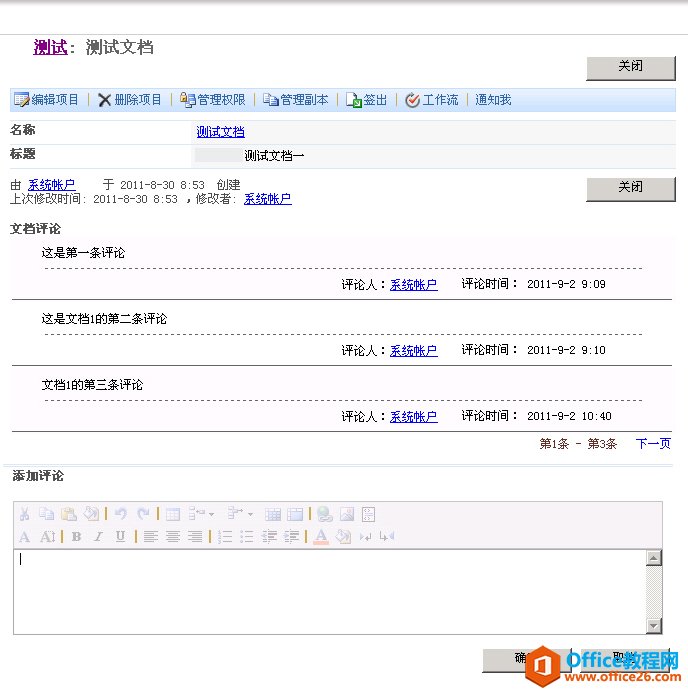
Sharepoint 可以帮助企业用户轻松完成日常工作。
| 
